Bạn rất muốn quay màn hình laptop của mình nhưng lại ngại việc phải cài đặt và học cách sử dụng phần mềm đó?
Để dễ dàng hơn bài viết dưới đây sẽ hướng dẫn bạn cách quay màn hình laptop không cần đến phần mềm trên windows 7 và windows 10.
Hãy cùng tìm hiểu và thực hiện theo nhé!
1. Quay màn hình máy tính không dùng phần mềm Win 7:
Bước 1: Bạn vào Start gõ Problem Steps Recorder để mở ứng dụng.
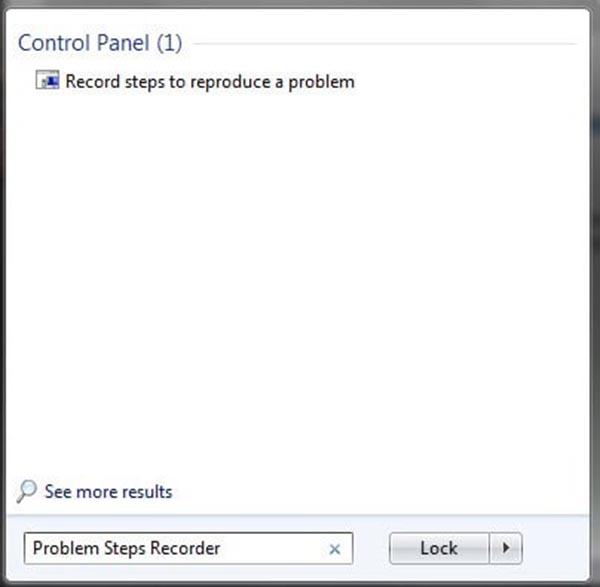
Bước 2: Tiếp đó bạn bấm vào nút Start Record để bắt đầu ghi hình.

Bước 3: Khi muốn dừng việc ghi hình lại, bạn hãy bấm vào Stop Record.

Bước 4: Trong lúc ghi hình, nếu như muốn lưu ý thứ gì đó hoặc nội dung nào đó thì bạn hãy bấm vào Add Comment. Sau đó nhấn nút "OK".
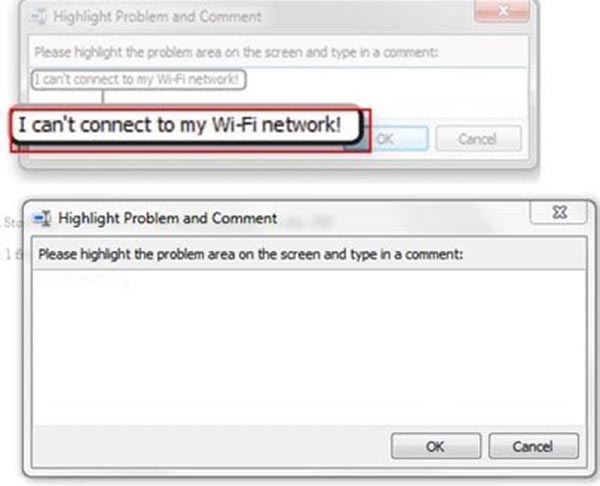
Bước 5: Sau khi đã ghi hình xong, bạn cần chọn nơi để lưu lại. File lưu lại có đuôi dạng Zip. Khi giải nén ra đuôi File sẽ có dạng “.MHT”. Bất kỳ khi nào muốn bạn đều có thể xem lại file này.
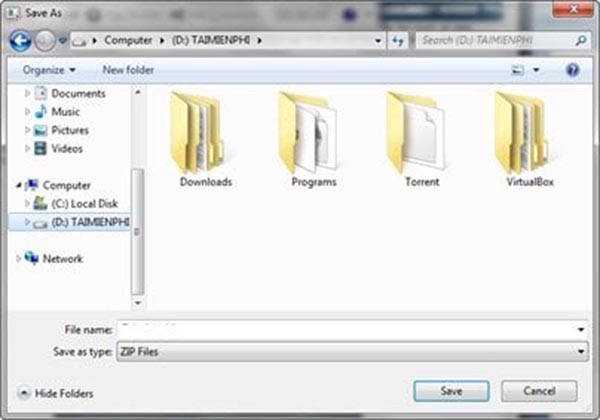
Như vậy là bạn đã hoàn thành xong việc quay laptop trên win 7 không cần dùng tới phần mềm rồi đấy. Trông thật đơn giản phải không?
2. Quay màn hình máy tính không dùng phần mềm trên Windows 10
Bước 1: Tại một cửa sổ bất kỳ trên laptop của bạn, nhấn tổ hợp phím Windows + G để kích hoạt ứng dụng Game Bar.
Bước 2: Sau khi đã kích hoạt Game Bar, bạn hãy nhấn chuột vào ô "Yes, this is a game".
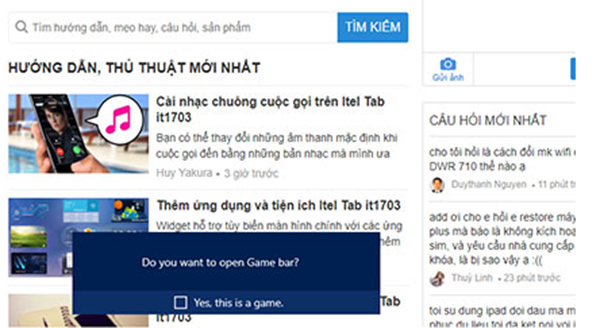
Bước 3: Chọn vào biểu tượng chấm đỏ để bắt đầu quay video. Nếu bạn muốn ghi cả âm thanh lẫn hình ảnh thì hãy nhấn vào "Record mic".
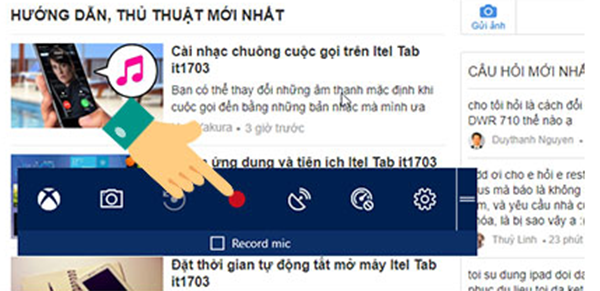
Muốn kết thúc ghi hình bạn chỉ cần nhấn chọn vào biểu tượng "Ô vuông".

Video ghi hình của bạn sẽ được lưu trữ tại mục Videos\Captures.
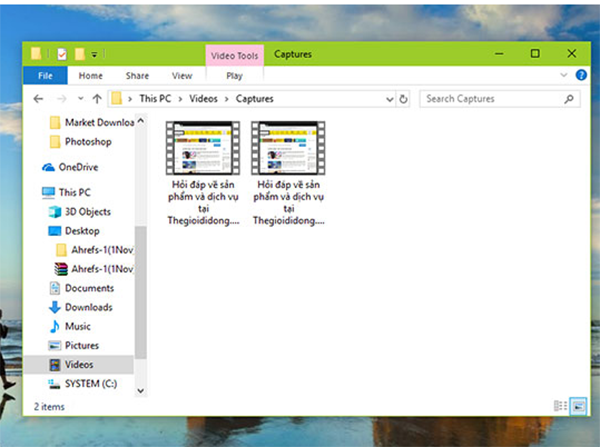
Lưu ý: Một lưu ý nhỏ là nếu Game Bar báo lỗi không quay hình được thì bạn hãy nhấn vào biểu tượng "Cài đặt".
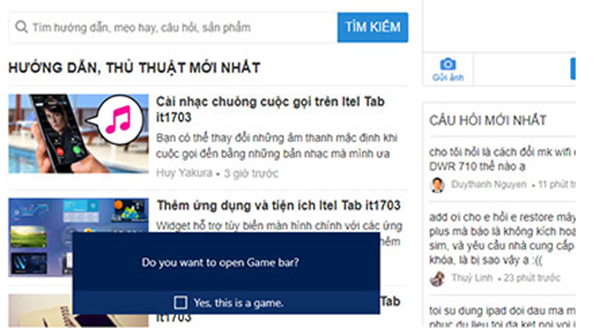
Tiếp đó nhấn chọn vào "Use Game Mode for this game". Sau đó hãy nhấn vào dấu X để thoát. Lúc này bạn có thể chọn vào chấm đỏ để quay màn hình như bình thường.



Trên đây là tất cả những bước để quay màn hình laptop không cần dùng đến phần mềm trên win 7 và win 10. Chúc các bạn thực hiện thành công!


 Laptop Mới
Laptop Mới Laptop Cũ
Laptop Cũ Linh Kiện Laptop
Linh Kiện Laptop PC - Linh Kiện PC
PC - Linh Kiện PC Phụ Kiện Laptop, PC
Phụ Kiện Laptop, PC Bàn Phím, Chuột, Loa, Tai Nghe
Bàn Phím, Chuột, Loa, Tai Nghe Thiết Bị Điện Tử
Thiết Bị Điện Tử Sửa Chữa Laptop - PC
Sửa Chữa Laptop - PC













Viết bình luận
Bình luận
Hiện tại bài viết này chưa có bình luận.